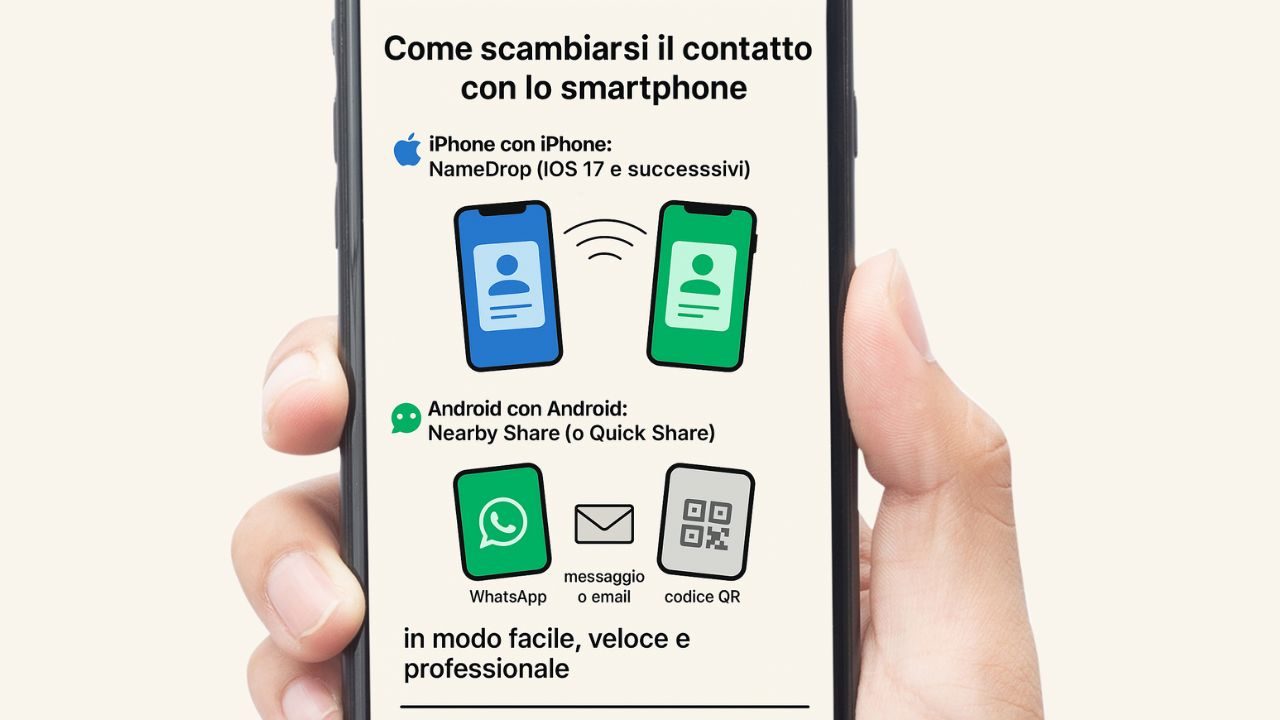Fiera, conferenza, sala d’attesa in aeroporto: in ogni situazione di lavoro, lo scambio di contatti è una parte cruciale del networking. Ma nel 2025, non serve più rovistare nel portafoglio per un biglietto da visita. Oggi basta un gesto con lo smartphone.
Questa guida ti mostra i metodi più efficaci e attuali per condividere i tuoi dati di contatto, verificati sulle ultime versioni di iOS e Android.
Leggi anche: Tutto sulle e-sim: come funzionano, quali quelle con le tariffe e coperture migliori
iPhone con iPhone: NameDrop (iOS 17 e successivi)
Cos’è:
NameDrop è una funzione introdotta da Apple con iOS 17, che consente a due utenti iPhone (o iPhone e Apple Watch) di scambiarsi rapidamente le informazioni di contatto semplicemente avvicinando i dispositivi.

Come funziona:
Entrambi i dispositivi devono essere sbloccati e avere AirDrop attivo (Impostazioni > Generali > AirDrop).
- Basta avvicinarli, toccando il bordo superiore dei due iPhone.
- Sullo schermo appare una finestra con l’anteprima del contatto.
- L’utente può scegliere se condividere solo i propri dati o ricevere anche quelli dell’altro.
Disponibile su iPhone con iOS 17 o versioni successive. Non funziona se uno dei dispositivi ha una versione precedente.
iPhone con versioni precedenti a iOS 17: le alternative disponibili
Se tu o il tuo interlocutore usate un iPhone con iOS 16 o versioni precedenti, niente paura: potete comunque condividere i contatti in modo semplice e veloce.
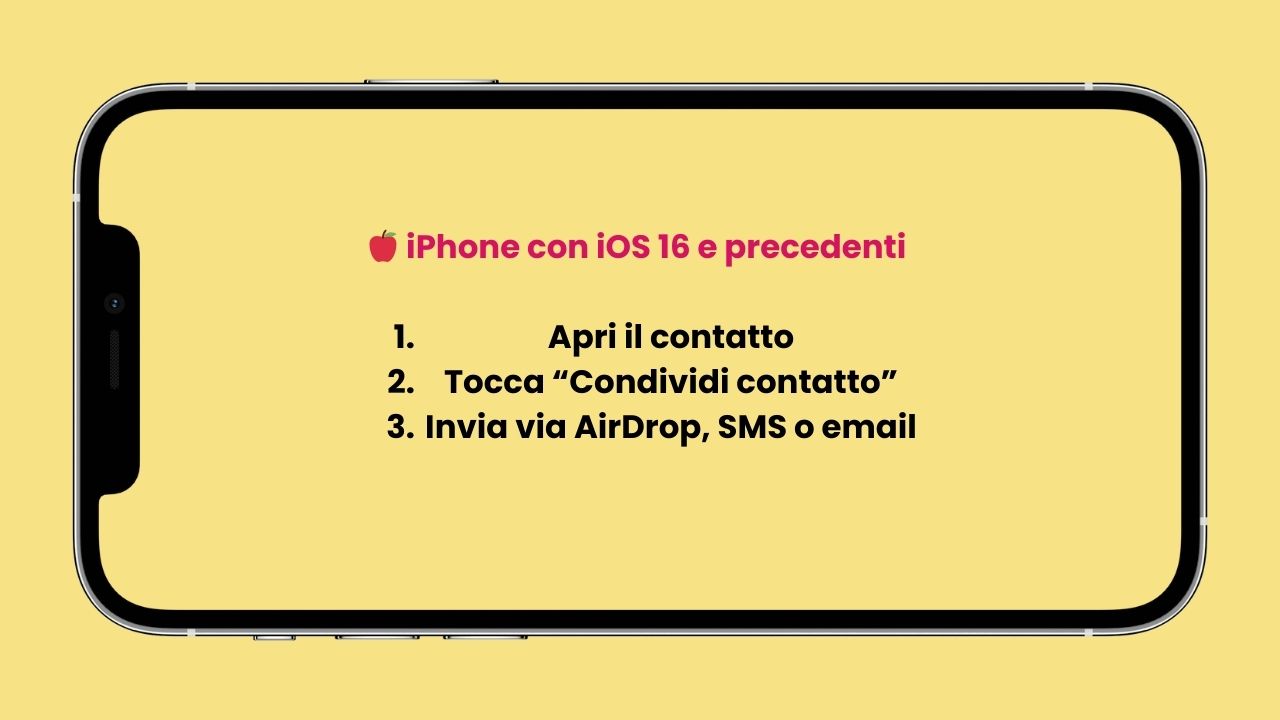
1. Condivisione via AirDrop (classico):
- Apri l’app Contatti.
- Seleziona il contatto da inviare.
- Tocca “Condividi contatto” e poi AirDrop.
- Seleziona il dispositivo nelle vicinanze.
Richiede solo che Wi-Fi e Bluetooth siano attivi su entrambi i dispositivi e che AirDrop sia impostato su “Tutti” o “Solo contatti”.
2. Invio via messaggio o email:
- Apri il contatto nella Rubrica.
- Tocca “Condividi contatto” e scegli tra SMS, Mail o app come Telegram o WhatsApp.
3. Condivisione da iCloud (da desktop):
- Vai su iCloud.com, accedi e seleziona Contatti.
- Esporta la vCard e inviala via email.
Soluzioni affidabili anche su dispositivi non aggiornati, utili per non interrompere il flusso del networking.
Android con Android: Nearby Share (o Quick Share)
Cos’è:
Nearby Share è la tecnologia di condivisione rapida integrata in Android (dalla versione 6.0 in poi). Su dispositivi Samsung, si chiama Quick Share. Funziona tramite Bluetooth, Wi-Fi e WebRTC.
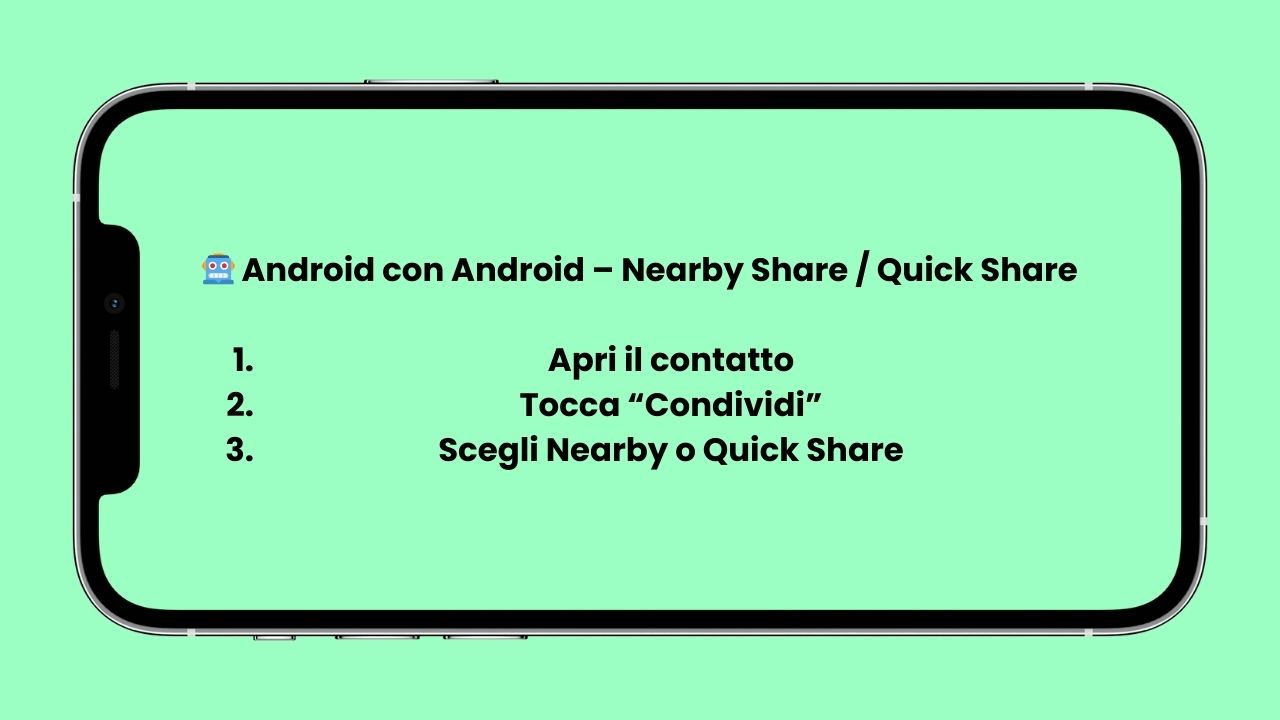
Come condividere un contatto:
- Vai alla tua scheda contatto nell’app Rubrica.
- Tocca l’icona Condividi.
- Scegli “Nearby Share” o “Quick Share” come metodo.
- Il telefono cercherà automaticamente dispositivi Android nelle vicinanze.
- Il destinatario riceve una notifica e può accettare il contatto.
Funziona offline e non richiede internet. Entrambi i dispositivi devono avere attiva la funzione.
iPhone ↔ Android: metodi universali e sempre validi
NameDrop e Nearby Share non sono compatibili tra loro, ma ci sono alternative rapide che funzionano tra qualsiasi dispositivo.
Metodo più semplice e diffuso al mondo.
- Apri una chat con il contatto (puoi anche creare un gruppo temporaneo).
- Tocca l’icona della graffetta 📎 o il simbolo “+” su iPhone.
- Scegli “Contatto” e invia la tua scheda.
Funziona anche tra iOS e Android. Il contatto sarà salvabile con un tocco.
Condivisione via messaggio o email
- Apri la tua scheda contatto nei Contatti.
- Tocca “Condividi contatto”.
- Scegli se inviarla via SMS, email o app di messaggistica.
Metodo semplice, già integrato in tutti gli smartphone.
Codice QR (sì, è molto utile)
Molte app permettono di generare un codice QR con il tuo contatto. Chi lo inquadra può salvare i tuoi dati con un tocco.
- Su Contatti Google (Android): tocca la tua immagine > “Codice QR”.
- Su iPhone: puoi usare app gratuite come HiHello o MeContact per generarlo.
Ideale anche da stampare su badge o slide di presentazione.
App utili per chi fa networking spesso
Oltre alle funzioni native, esistono app utili per gestire contatti in modo più professionale:
- HiHello – Biglietti da visita digitali con logo, foto e social link. Disponibile su iOS e Android.
- CamCard – Scanner per biglietti da visita cartacei.
- Cloze – Organizza i contatti e ti ricorda quando è il momento di ricontattare qualcuno.
- Contatti Google – Salvataggio in cloud, sincronizzazione, QR e condivisione link.
Leggi anche: I migliori accessori per ricaricare il cellulare in viaggio: resta carico, ovunque
***
CONTINUA A LEGGERE SU BUSINESSMOBILITY.TRAVEL
Per non perderti davvero nulla seguici anche su LinkedIn, Instagram e TikTok